Prosty przewodnik: Jak ustawić domyślne aplikacje w telefonie ROG Phone 3
Jak ustawić domyślne aplikacje w ROG Phone 3 Jeśli posiadasz telefon ROG Phone 3 lub planujesz go kupić, możesz chcieć dostosować swoje wrażenia …
Przeczytaj artykuł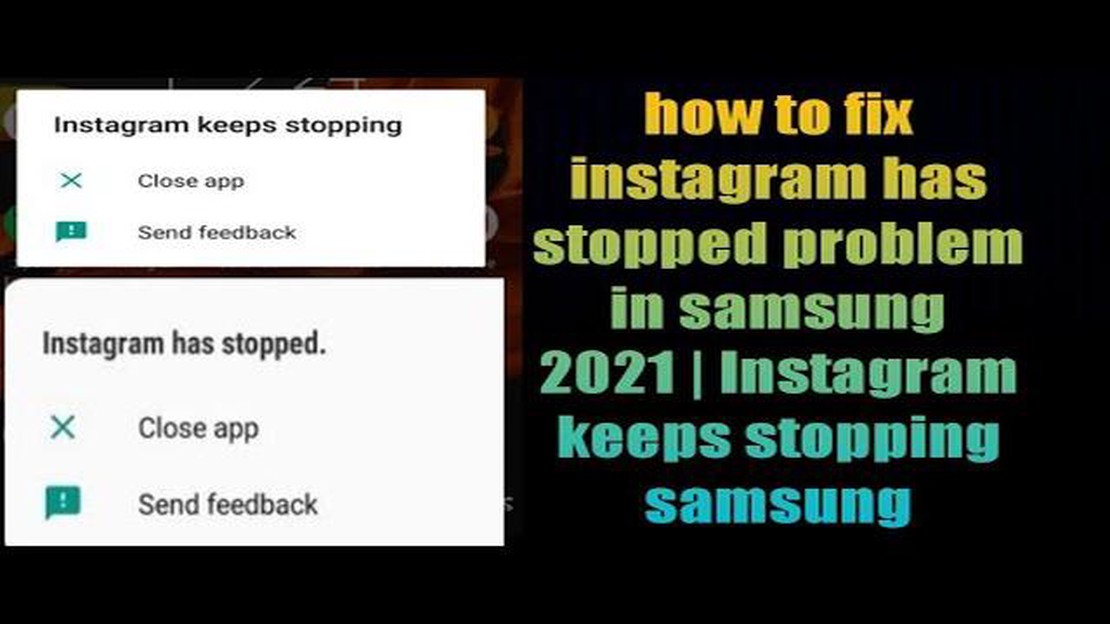
Jeśli jesteś użytkownikiem Samsung Galaxy i uwielbiasz korzystać z Instagrama, aby dzielić się chwilami ze znajomymi i obserwującymi, napotkanie błędu “Instagram się zatrzymał” może być frustrujące. Błąd ten zwykle występuje, gdy aplikacja Instagram ulega awarii lub nie odpowiada. Na szczęście istnieje kilka kroków, które można podjąć, aby naprawić ten błąd i wrócić do korzystania z Instagrama.
1. Zrestartuj urządzenie: Czasami proste ponowne uruchomienie może rozwiązać drobne usterki oprogramowania, które mogą powodować awarię aplikacji Instagram. Naciśnij i przytrzymaj przycisk zasilania urządzenia Samsung Galaxy, aż pojawi się menu opcji zasilania. Następnie dotknij “Uruchom ponownie” lub “Uruchom ponownie”, aby ponownie uruchomić urządzenie.
2. Wyczyść pamięć podręczną i dane: Wyczyszczenie pamięci podręcznej i danych aplikacji Instagram może pomóc rozwiązać wszelkie uszkodzone pliki lub ustawienia, które mogą powodować awarię aplikacji. Przejdź do “Ustawień” na urządzeniu Samsung Galaxy, a następnie przejdź do “Aplikacji” lub “Aplikacji” i znajdź aplikację Instagram. Stuknij w nią i wybierz “Pamięć”. Stamtąd dotknij “Wyczyść pamięć podręczną” i “Wyczyść dane”. Pamiętaj, że wyczyszczenie danych spowoduje wylogowanie z aplikacji, więc pamiętaj o swoich danych logowania.
3. Zaktualizuj aplikację Instagram: Ważne jest, aby aplikacja Instagram była aktualna, aby zapewnić kompatybilność z urządzeniem Samsung Galaxy. Otwórz Sklep Google Play, wyszukaj “Instagram”, a jeśli dostępna jest aktualizacja, dotknij “Aktualizuj”.
4. Odinstaluj i zainstaluj ponownie aplikację Instagram: Jeśli problem nie ustąpi, możesz spróbować odinstalować i ponownie zainstalować aplikację Instagram. Spowoduje to usunięcie wszelkich potencjalnych usterek lub uszkodzonych plików, które mogą powodować awarię aplikacji. Po prostu przejdź do “Ustawień” na swoim urządzeniu Samsung Galaxy, przejdź do “Aplikacji” lub “Aplikacji”, znajdź aplikację Instagram, dotknij jej i wybierz “Odinstaluj”. Następnie przejdź do Sklepu Google Play, wyszukaj “Instagram” i ponownie zainstaluj aplikację.
5. Sprawdź aktualizacje oprogramowania: Aktualizacja oprogramowania urządzenia Samsung Galaxy może pomóc w rozwiązaniu problemów z kompatybilnością aplikacji Instagram. Przejdź do “Ustawień”, a następnie do “Aktualizacji oprogramowania”. Jeśli dostępna jest aktualizacja, postępuj zgodnie z instrukcjami wyświetlanymi na ekranie, aby ją pobrać i zainstalować.
Postępując zgodnie z tymi krokami rozwiązywania problemów, powinieneś być w stanie naprawić błąd “Instagram przestał działać” na swoim urządzeniu Samsung Galaxy i cieszyć się korzystaniem z aplikacji bez żadnych zakłóceń. Pamiętaj, aby regularnie aktualizować zarówno oprogramowanie urządzenia Samsung Galaxy, jak i aplikację Instagram, aby zapewnić płynne działanie.
Jeśli doświadczasz błędu Instagram Has Stopped na swoim urządzeniu Samsung Galaxy, nie jesteś sam. Błąd ten może wystąpić z różnych powodów, w tym usterek oprogramowania, nieaktualnej wersji aplikacji lub konfliktów z innymi aplikacjami. Na szczęście istnieje kilka kroków, które można podjąć, aby rozwiązać ten problem.
Postępując zgodnie z tymi krokami rozwiązywania problemów, powinieneś być w stanie rozwiązać błąd Instagram Has Stopped na swoim urządzeniu Samsung Galaxy. Jeśli problem nie ustąpi, konieczne może być skontaktowanie się z pomocą techniczną Instagrama lub zwrócenie się o dalszą pomoc do specjalisty.
Jeśli doświadczasz błędu Instagram has stopped na swoim urządzeniu Samsung Galaxy, jedną z możliwych przyczyn może być słabe lub niestabilne połączenie internetowe. Oto kilka kroków, aby sprawdzić i naprawić połączenie internetowe:
Sprawdzając i naprawiając połączenie internetowe, możesz potencjalnie rozwiązać błąd Instagram został zatrzymany na urządzeniu Samsung Galaxy.
Czytaj także: Jak naprawić Samsung Galaxy S7 niewykryty lub nierozpoznany przez komputer?
Aby rozwiązać błąd “Instagram Has Stopped” na urządzeniu Samsung Galaxy, jednym z pierwszych kroków jest wyczyszczenie pamięci podręcznej i danych aplikacji Instagram. Może to pomóc w rozwiązaniu wszelkich konfliktów lub problemów, które mogą powodować błąd.
Wykonaj poniższe kroki, aby wyczyścić pamięć podręczną i dane aplikacji Instagram:
Czytaj także: Jak wyciszyć połączenia na iPhonie? Kompletny przewodnik dla użytkowników iPhone'a
Po wyczyszczeniu pamięci podręcznej i danych spróbuj ponownie otworzyć Instagram, aby sprawdzić, czy błąd “Instagram Has Stopped” nadal występuje. Jeśli tak, możesz przejść do innych kroków rozwiązywania problemów.
Jeśli doświadczasz błędu “Instagram has stopped” na swoim urządzeniu Samsung Galaxy, jednym z możliwych rozwiązań jest aktualizacja aplikacji Instagram do najnowszej wersji. Błąd może być spowodowany błędem w starszej wersji aplikacji, który został naprawiony w najnowszej aktualizacji.
Wykonaj poniższe kroki, aby zaktualizować aplikację Instagram na urządzeniu Samsung Galaxy:
Jeśli aktualizacja aplikacji nie rozwiąże błędu, możesz wypróbować inne kroki rozwiązywania problemów, takie jak wyczyszczenie pamięci podręcznej i danych aplikacji lub całkowita ponowna instalacja aplikacji. Więcej rozwiązań można znaleźć w innych sekcjach tego przewodnika rozwiązywania problemów.
Błąd “Instagram zatrzymał się” na telefonie Samsung Galaxy może wystąpić z różnych powodów, takich jak usterka oprogramowania, nieaktualna wersja aplikacji, niekompatybilne oprogramowanie urządzenia, niewystarczająca ilość miejsca na dysku lub konflikt aplikacji innych firm. Zaleca się wykonanie czynności wymienionych w artykule, aby rozwiązać ten błąd.
Nie ma konkretnej metody naprawy błędu “Instagram przestał działać” na urządzeniach Samsung Galaxy, ponieważ rozwiązanie może się różnić w zależności od przyczyny. Możesz jednak wypróbować ogólne kroki rozwiązywania problemów wymienione w artykule, takie jak ponowne uruchomienie urządzenia, wyczyszczenie pamięci podręcznej aplikacji, aktualizacja aplikacji, ponowna instalacja aplikacji itp. Jeśli problem nie ustąpi, konieczne może być skontaktowanie się z pomocą techniczną Instagrama w celu uzyskania dalszej pomocy.
Jeśli wyczyszczenie pamięci podręcznej aplikacji i danych nie naprawi błędu “Instagram has stopped” na telefonie Samsung Galaxy, możesz spróbować zaktualizować aplikację Instagram do najnowszej wersji. Jeśli to nie zadziała, możesz odinstalować aplikację i zainstalować ją ponownie ze Sklepu Play. Jeśli problem nadal występuje, może być konieczne sprawdzenie aktualizacji oprogramowania na urządzeniu lub skontaktowanie się z pomocą techniczną Instagrama w celu uzyskania dalszej pomocy.
Tak, aplikacje innych firm mogą czasami powodować konflikty z Instagramem i powodować błąd “Instagram przestał działać” na urządzeniach Samsung Galaxy. Zaleca się odinstalowanie wszelkich ostatnio zainstalowanych aplikacji, które mogą zakłócać działanie Instagrama. Jeśli błąd nadal występuje, możesz spróbować zresetować preferencje aplikacji lub skontaktować się z pomocą techniczną Instagrama w celu uzyskania dalszej pomocy.
Może być wiele powodów, dla których aplikacja Instagram nie działa na telefonie Samsung Galaxy. Może to być spowodowane usterką oprogramowania, nieaktualną wersją aplikacji, niewystarczającą ilością miejsca na dysku lub problemami z łącznością sieciową. Aby rozwiązać ten problem, możesz spróbować wyczyścić pamięć podręczną i dane aplikacji, zaktualizować aplikację, upewnić się, że masz stabilne połączenie internetowe lub zwolnić miejsce na urządzeniu.
Jak ustawić domyślne aplikacje w ROG Phone 3 Jeśli posiadasz telefon ROG Phone 3 lub planujesz go kupić, możesz chcieć dostosować swoje wrażenia …
Przeczytaj artykuł7 najlepszych darmowych aplikacji IPTV do oglądania telewizji na żywo na Androidzie Jeśli szukasz sposobu na oglądanie telewizji na żywo na swoim …
Przeczytaj artykułJak naprawić Samsung Galaxy S8, który utknął na ekranie T-Mobile (przewodnik rozwiązywania problemów) Czy Twój smartfon Samsung Galaxy S8 utknął na …
Przeczytaj artykułImessage nie działa na Macu? Postępuj zgodnie z tymi 4 metodami, aby rozwiązać błąd iMessage to jeden z najwygodniejszych i najpopularniejszych …
Przeczytaj artykuł12 zabawnych gier do grania w WhatsApp Face Time WhatsApp to jedna z najpopularniejszych aplikacji komunikacyjnych na świecie. Wraz z funkcją …
Przeczytaj artykułPrzewodnik rozwiązywania problemów: Rozwiązywanie błędu Roblox 901 na Xbox One (najnowsze rozwiązania na 2023 r.) Jeśli jesteś zapalonym graczem …
Przeczytaj artykuł